Съдържание:
Метод 1: Включване на автоматичното търсене на актуализации
Най-простият метод за инсталиране на последните актуализации за операционната система е включването на автоматичното средство за тяхното откриване и инсталиране. Потребителят има възможност да избере удобно време, когато инструментът ще се активира и ще извърши търсене. Тогава не е нужно да се предприемат никакви действия ръчно, тъй като всички актуализации ще бъдат добавени автоматично и ще влязат в сила веднага след рестартиране на компютъра. Ако този вариант ви подхожда, използвайте инструкциите за настройка, като преминете по следната връзка.
Повече информация: Включване на автоматични актуализации в Windows 7
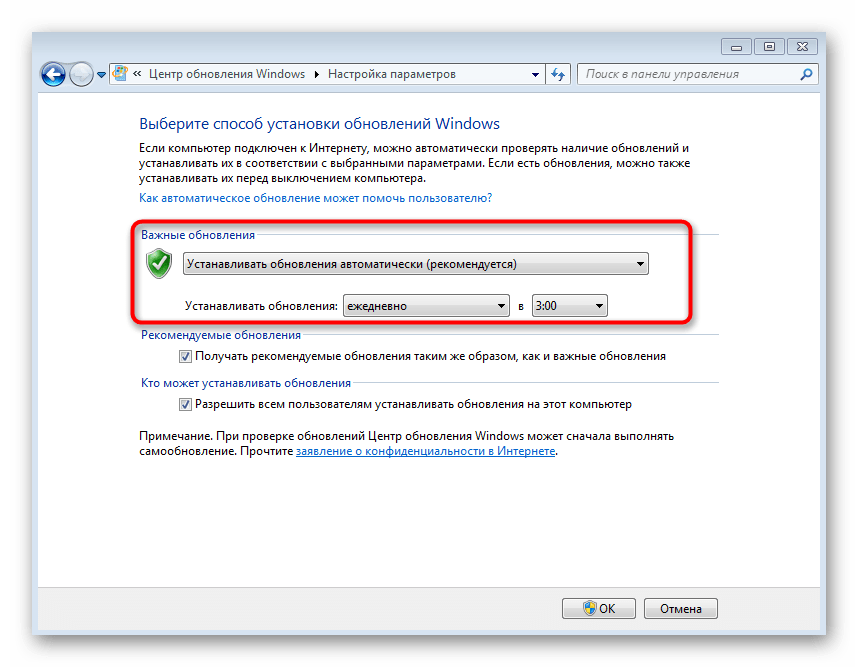
Метод 2: Актуализиране до Service Pack 1
Като отделен метод е необходимо да се подчертае актуализирането на Windows 7 до SP 1, тъй като това е последната голяма разработка на компонентите, която беше пусната преди прекратяване на поддръжката на операционната система от страна на Microsoft. Не винаги стандартното средство за търсене на актуализации позволява веднага да се премине на тази версия, а също така е възможно появата на различни трудности, които ще трябва да се решават самостоятелно. Ако все още не сте актуализирали до Service Pack 1, сега е най-доброто време да го направите, като използвате ръководството от друга наша статия.
Повече информация: Актуализиране на Windows 7 до Service Pack 1
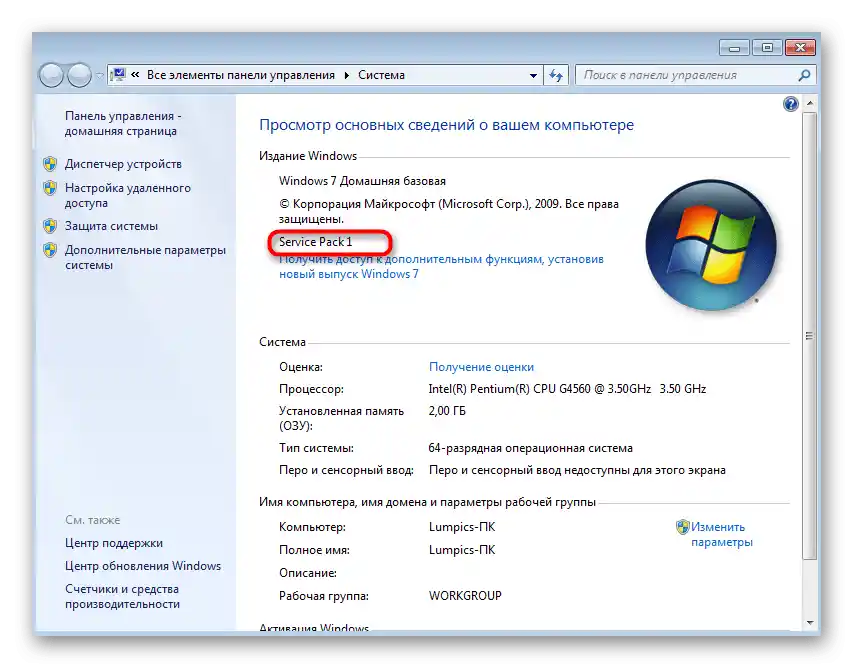
Метод 3: Ръчно инсталиране на актуализации
Съществуват няколко различни варианта за ръчно инсталиране на актуализации за Windows 7. Понякога за това е нужно да се натисне само един бутон, тъй като актуализациите вече са намерени и чакат потвърждение за инсталация.В противен случай е необходимо да се прегледа списъкът с незадължителни нововъведения и корекции, след което да се изберат тези, които искате да добавите в ОС. Прочетете следния материал, който ще помогне да решите кой метод е подходящ и как бързо да го реализирате.
По-подробно: Ръчно инсталиране на актуализации в Windows 7
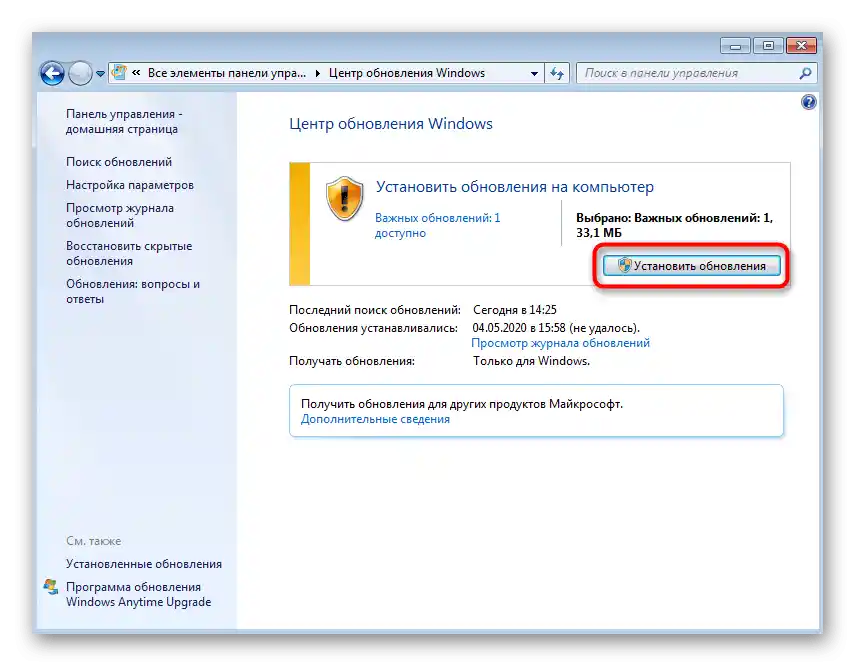
Метод 4: Изтегляне на актуализации от официалния сайт
Последният метод, който ще разгледаме в рамките на тази статия, е свързан с търсенето и инсталирането на актуализации по тяхното име от официалния сайт. Този метод ще бъде оптимален, когато потребителят се сблъсква с проблеми в работата на конкретен софтуер или игра поради липса на определена актуализация. За търсене и инсталация извършете следните действия:
Отидете на официалния сайт на Microsoft
- Използвайте връзката по-горе, за да отворите официалния сайт на компанията Microsoft, където активирайте полето за търсене.
- Въведете там кодовото име на актуализацията и натиснете Enter за нейното търсене.
- Запознайте се с получените резултати и изберете необходимата страница, като вземете предвид разрядността на вашата система.
- След като се озовете на новата страница, натиснете "Изтегли".
- Очаквайте завършването на изтеглянето на компонента и стартирайте полученото файл.
- Ще се отвори прозорец на Автономния инсталатор на актуализации, който ще провери наличието на актуализацията на тази версия на ПК. При потвърждение на нейното отсъствие ще започне процесът на инсталация.
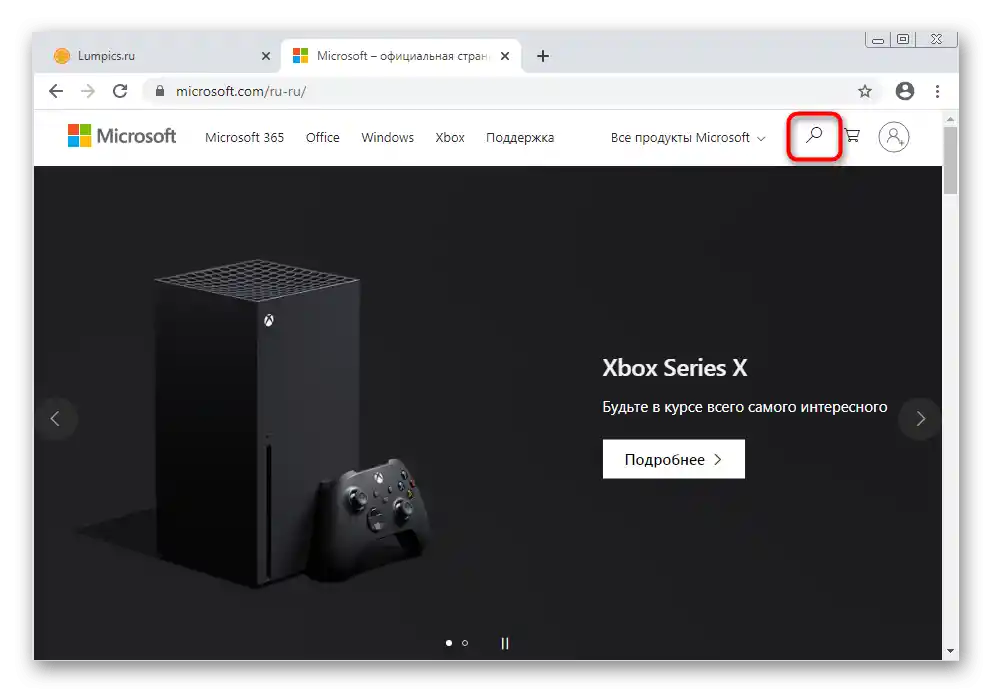
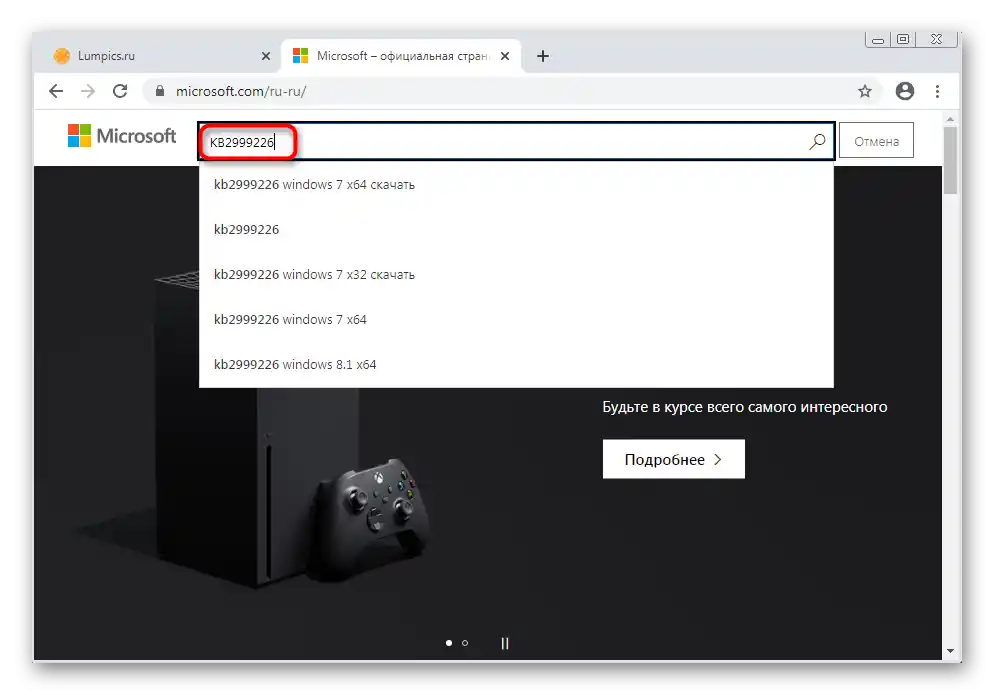
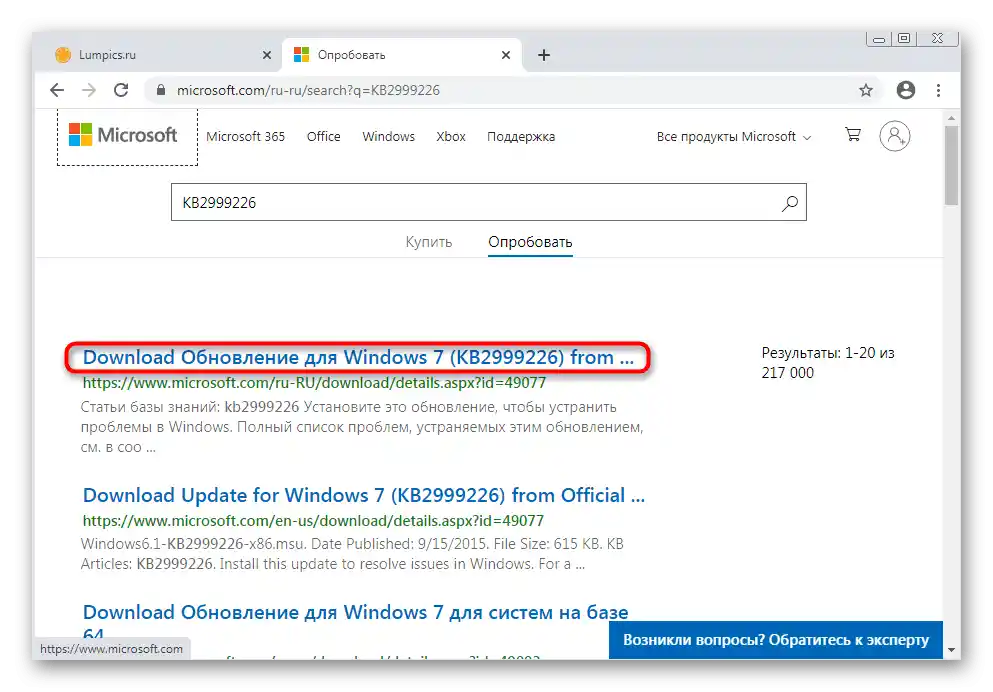
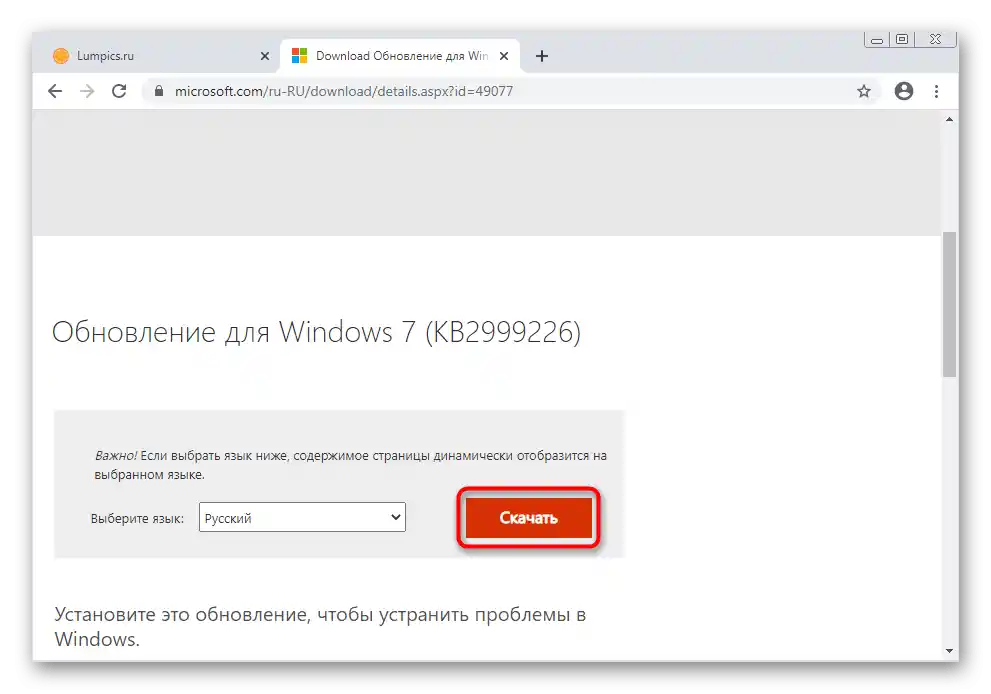
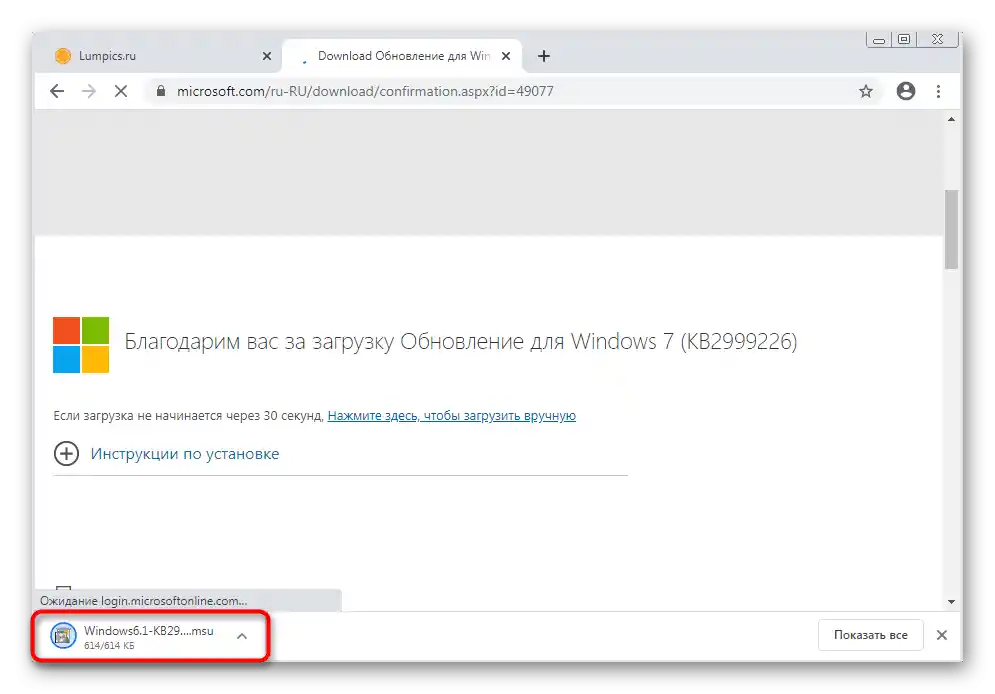

Когато се появи уведомление за необходимостта от рестартиране на ОС, потвърдете го, за да се приложат промените и следващата сесия на Windows да бъде стартирана с наличието на необходимата актуализация.
Решаване на възможни проблеми
Не винаги инсталацията на актуализации в Windows 7 протича нормално и много потребители получават различни видове грешки. Понякога е необходимо да се премахнат вече съществуващи актуализации или да се намери причината, поради която актуализацията не се инсталира.Можете да се обърнете за помощ към отделни статии на нашия сайт, като кликнете върху един от подходящите заглавия.
Прочетете също:
Решаване на проблеми с инсталирането на актуализация на Windows 7
Търсене на актуализации на Windows 7 на компютъра
Стартиране на услугата за актуализации в Windows 7
Отстраняване на проблеми с търсенето на актуализации в Windows 7